Bagaimana cara menyalin dan menempel tanpa batas di Excel?
Saat kami menyalin rentang data dan menempelkannya ke rentang lain, seluruh pemformatan termasuk batas juga akan ditempel. Tapi, terkadang, kami hanya ingin menyalin format data tanpa batas. Apakah Anda punya ide untuk menyelesaikan tugas ini?
Salin dan tempel tanpa batas di Excel
 Salin dan tempel tanpa batas di Excel
Salin dan tempel tanpa batas di Excel
Sebenarnya, Excel menyediakan fungsi bagi pengguna kami untuk menempelkan semua pemformatan sel kecuali batas. Harap lakukan seperti ini:
1. Salin data yang Anda butuhkan, dan pilih satu sel yang ingin Anda letakkan datanya.
2. Klik kanan sel yang dipilih, dan pilih sisipkan Khusus > sisipkan Khusus, lihat tangkapan layar:
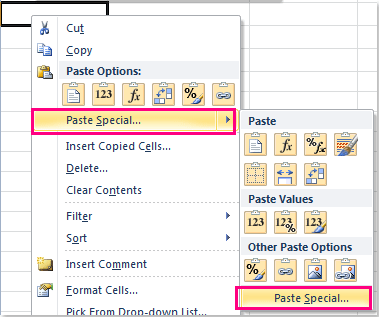
3. di sisipkan Khusus kotak dialog, periksa Semua kecuali perbatasan opsi, lihat tangkapan layar:
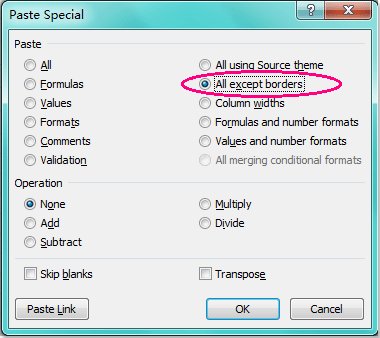
4. Lalu klik OK untuk menutup dialog, dan rentang data yang Anda pilih telah ditempelkan dengan semua pemformatan tetapi tidak termasuk batas. Lihat tangkapan layar:

Artikel terkait:
Bagaimana cara menyalin dan menempelkan sel kosong di Excel?
Alat Produktivitas Kantor Terbaik
Tingkatkan Keterampilan Excel Anda dengan Kutools for Excel, dan Rasakan Efisiensi yang Belum Pernah Ada Sebelumnya. Kutools for Excel Menawarkan Lebih dari 300 Fitur Lanjutan untuk Meningkatkan Produktivitas dan Menghemat Waktu. Klik Di Sini untuk Mendapatkan Fitur yang Paling Anda Butuhkan...

Tab Office Membawa antarmuka Tab ke Office, dan Membuat Pekerjaan Anda Jauh Lebih Mudah
- Aktifkan pengeditan dan pembacaan tab di Word, Excel, PowerPoint, Publisher, Access, Visio, dan Project.
- Buka dan buat banyak dokumen di tab baru di jendela yang sama, bukan di jendela baru.
- Meningkatkan produktivitas Anda sebesar 50%, dan mengurangi ratusan klik mouse untuk Anda setiap hari!

